Cómo cambiar a otro plan de suscripción
Cambia a otra suscripción de Apple, como un plan mensual, anual o para estudiantes.
Cambiar a otro plan de suscripción
Cambiar tu plan de suscripciónCambiar tu plan de suscripción en la Web
Ve a account.apple.com.
Sigue las instrucciones en pantalla. Es posible que se te solicite que inicies sesión con tu cuenta de Apple.
También puedes cancelar tu suscripción. Si tu nueva suscripción incluye Compartir en familia, obtén información sobre cómo agregar un familiar a tu suscripción.
Cambiar el plan de suscripción en el iPhone, iPad o Apple Vision Pro
Abre la app Configuración.
Toca tu nombre y, luego, toca Suscripciones.
Toca la suscripción que quieres cambiar.
Toca Ver todos los planes y luego sigue las instrucciones que aparecen en pantalla para completar la compra.
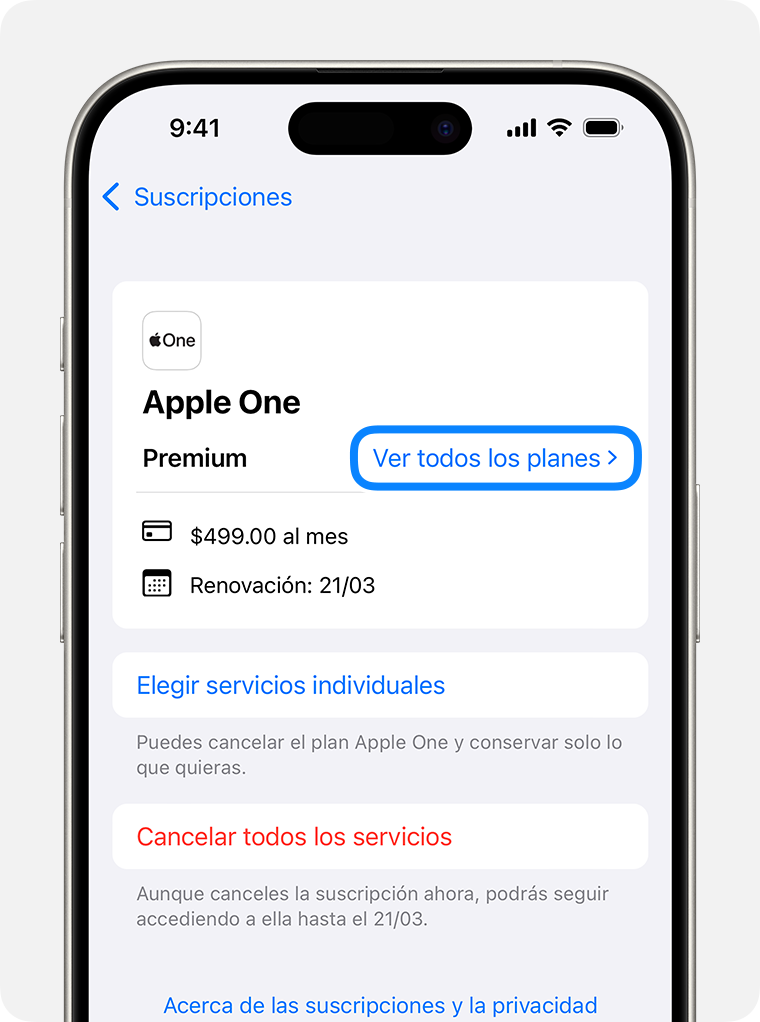
También puedes cancelar tu suscripción. Si tu nueva suscripción incluye Compartir en familia, obtén información sobre cómo agregar un familiar a tu suscripción.
Cambiar de plan de suscripción en la Mac
Abre App Store.
Haz clic en tu nombre en la barra lateral. Si no encuentras tu nombre, haz clic en Iniciar sesión.
Haz clic en Configuración de la cuenta. Es posible que se te solicite que inicies sesión.
Desplázate hasta Suscripciones y haz clic en Administrar.
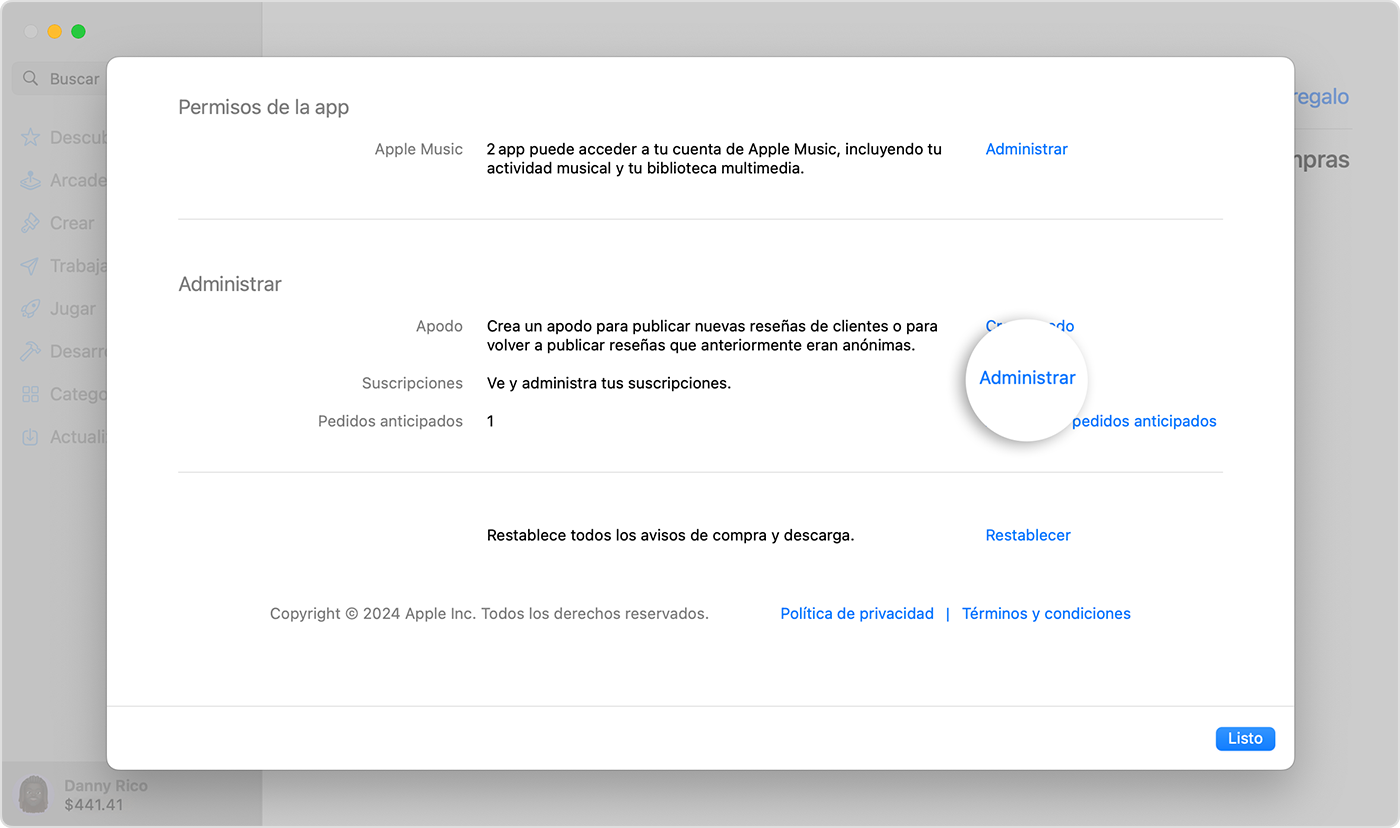
Haz clic en la suscripción que quieres cambiar.
Haz clic en Ver todos los planes. A continuación, sigue las instrucciones que aparecen en la pantalla para completar la compra.
También puedes cancelar tu suscripción. Si tu nueva suscripción incluye Compartir en familia, obtén información sobre cómo agregar un familiar a tu suscripción.
Cambiar de plan de suscripción en una PC con Windows
Abre la app Apple Music o Apple TV.
Haz clic en tu nombre en la parte inferior de la barra lateral y, luego, selecciona Ver mi cuenta. Es posible que primero debas iniciar sesión con tu cuenta de Apple.
Desplázate hasta Suscripciones y haz clic en Administrar.
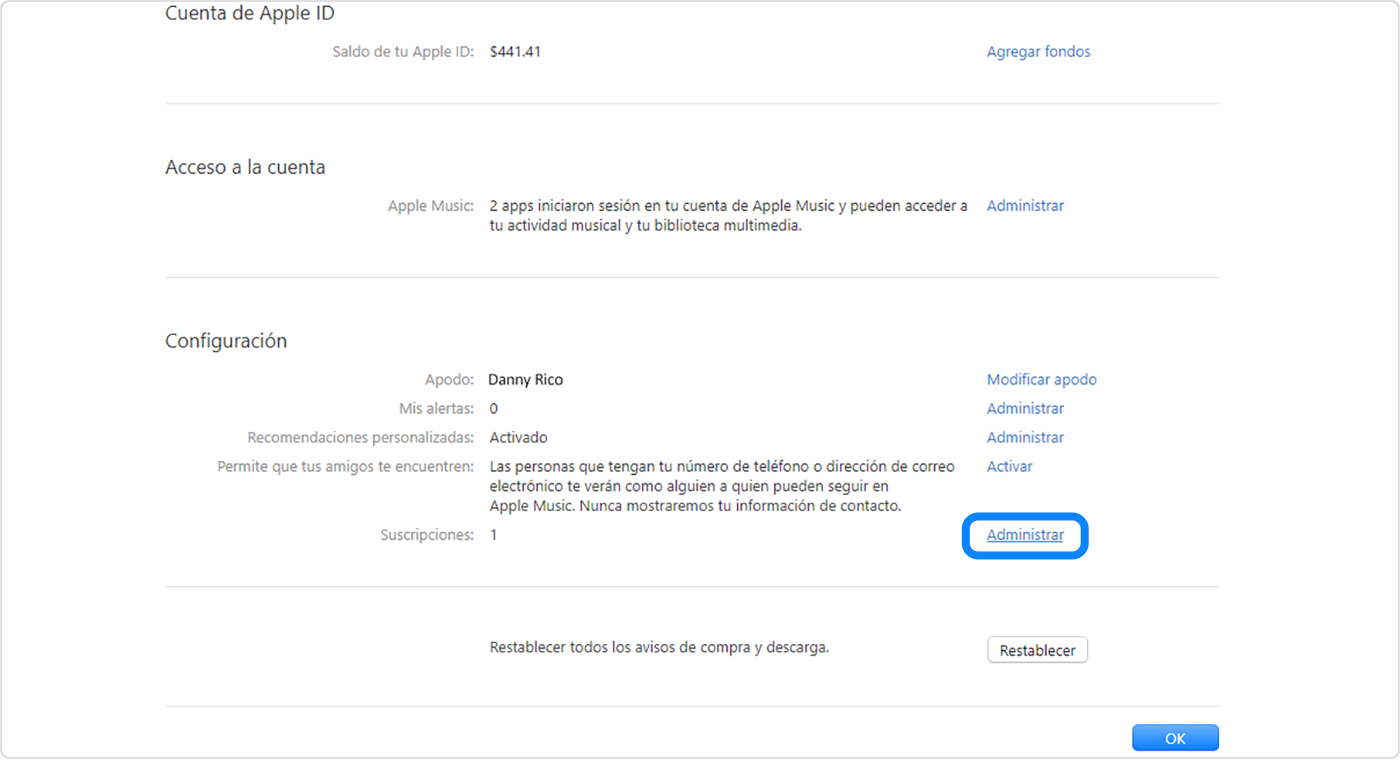
Junto a la suscripción que deseas modificar, haz clic en Editar.
Selecciona otra opción de suscripción.
También puedes cancelar tu suscripción. Si tu nueva suscripción incluye Compartir en familia, obtén información sobre cómo agregar un familiar a tu suscripción.
La información acerca de los productos no fabricados por Apple o la de los sitios web independientes no controlados ni probados por Apple se ofrece sin ninguna recomendación o aprobación. Apple no asume ninguna responsabilidad respecto a la selección, el rendimiento o el uso de los sitios web o los productos de terceros. Apple no emite ninguna declaración sobre la precisión o la confiabilidad de los sitios web de terceros. Comunícate con el proveedor para obtener más información.
